Comment créer un site vitrine avec WordPress ?
Plus de 500 sites vitrine WordPress sont créés quotidiennement ! Pour assurer votre présence en ligne, quoi de mieux que le logiciel de création de sites...
Plus de 500 sites vitrine WordPress sont créés quotidiennement ! Pour assurer votre présence en ligne, quoi de mieux que le logiciel de création de sites...
Avant que votre livre ne rencontre enfin son public, une dernière étape est nécessaire pour finaliser votre manuscrit : la mise en page ! Avec une...
Lorsque vous avez besoin de traduire des documents internes ou bien de développer votre marque à l’échelle internationale, il est impératif de vous orienter...
Le backlink est une stratégie incontournable pour satisfaire votre référencement naturel. Avoir une bonne stratégie Backlink est un atout de taille pour le SEO...
Vous souhaitez créer une application mobile hybride ? Lorsque vous décidez de développer une application, la première question qui va se poser reste le...
Le mobile est aujourd’hui un outil incontournable. Dans le monde, près d’1 personne sur 3 possède un smartphone. En France, le couple smartphone et tablette...
Que vous soyez un indépendant ou une entreprise avec une envergure internationale, le choix d’une agence de traduction à Angers peut parfois être...
Dans leur lutte face aux nouveaux acteurs, les plateformes historiques semblent se résigner à diluer leurs différences. Pour quel résultat ?
Découvrez comment les adolescents américains utilisent les réseaux sociaux en 2022.
La veille SEO, tous les propriétaires de site, les agences web, les rédacteurs web, les blogueurs… Bref tous ceux qui évoluent dans le domaine du marketing de...
Plus de 500 sites vitrine WordPress sont créés quotidiennement ! Pour assurer votre présence en ligne, quoi de mieux que le logiciel de création de sites web le plus...
Plus de 500 sites vitrine WordPress sont créés quotidiennement ! Pour assurer votre présence en ligne, quoi de mieux que le logiciel de création de sites web le plus populaire au monde ?
Le CMS WordPress offre des options adaptées à vos besoins. Grâce à ses nombreux thèmes et extensions, vous pouvez construire des pages personnalisées, qui présentent vos offres et accompagnent vos prospects. Par ailleurs, WordPress propose des fonctionnalités indispensables pour sécuriser votre site, l’optimiser pour les moteurs de recherche et le rendre conforme au RGPD en quelques clics.
Alors, si vous souhaitez savoir pourquoi et comment créer un site vitrine avec WordPress, cet article est pour vous !
Plus de 455 millions de sites internet fonctionnent sous WordPress. Ce CMS fait l’unanimité, aussi bien auprès des débutants que des professionnels. La raison ? La création de site vitrine sous WordPress présente de nombreux avantages…
WordPress reste l’un des CMS les plus flexible et performant du marché. À cet effet, on pourrait croire qu’il est complexe à utiliser. Pourtant, son interface simplifiée peut être prise en main par tout le monde, même les débutants.
Son éditeur de contenus intuitif (nommé Gutenberg) aide à la construction des pages de votre site vitrine. Via un système de blocs, vous pouvez structurer le design, le personnaliser et disposer les informations comme vous le souhaitez. Vous n’avez pas besoin de connaissances techniques en codage.
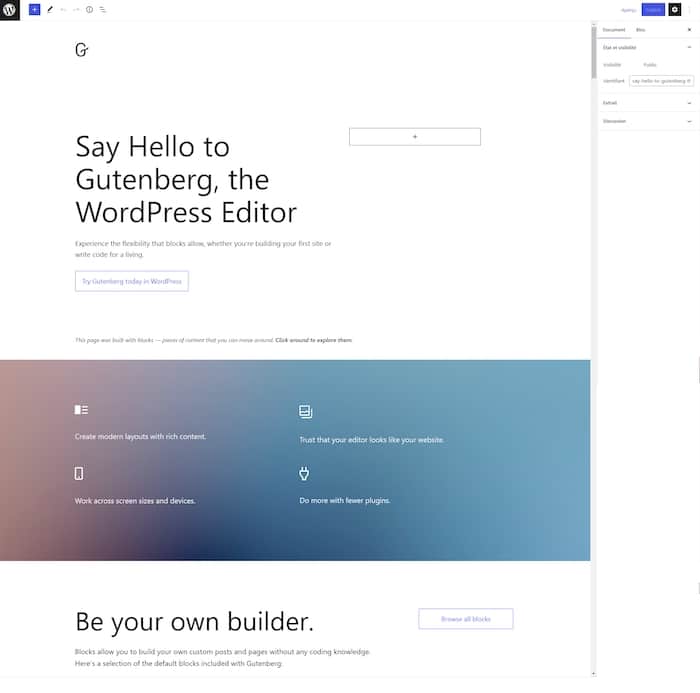
WordPress est entièrement personnalisable ! Il existe un thème parfait pour pratiquement tous les types de site vitrine. Qu’il s’agisse d’un portfolio de photographe, d’un site de restaurant ou d’une entreprise B2B, vous pouvez choisir parmi des templates et les adapter à votre image de marque en quelques clics.
Les thèmes WordPress sont livrés avec leur propre panneau d’options. Vous pouvez alors changer les couleurs, y ajouter votre logo, changer l’arrière-plan, modifier les polices… Le tout, sans écrire la moindre ligne de code.
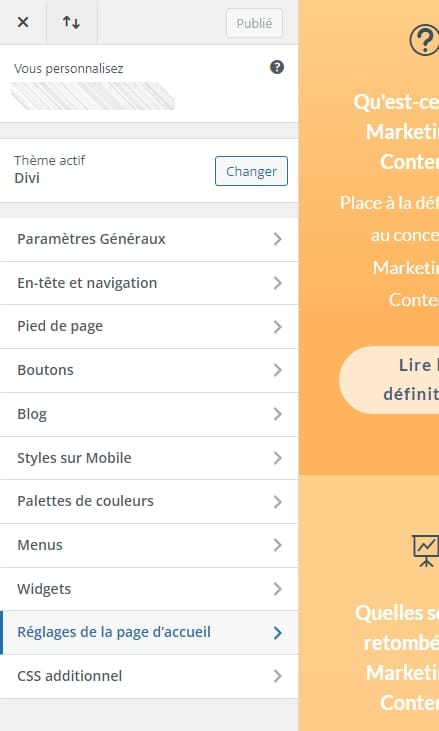
Au-delà des thèmes, vous pouvez recourir à des extensions pour intégrer davantage de fonctionnalités à votre site vitrine WordPress. Ces dernières améliorent l’expérience utilisateur et peuvent vous aider à convertir les visiteurs en prospects.
WordPress a été conçu en tenant compte du référencement naturel. Il est développé avec un code de haute qualité utilisant un balisage sémantique. En termes non-geeks, cela signifie que Google et les autres moteurs de recherche peuvent facilement explorer les sites WordPress et les positionner en fonction des requêtes utilisateurs.
Vous avez besoin d’un blog pour accompagner les visiteurs dans leur réflexion, mais aussi pour fidéliser vos clients. WordPress dispose de toutes les fonctionnalités nécessaires pour la création d’une page blog sur votre site vitrine. D’ailleurs, à l’origine, WordPress est une plateforme de blogging.
Cet ADN demeure présent dans l’outil à travers des paramètres avancés et son éditeur riche en options. Vous pouvez gérer un blog simple ou carrément créer votre webzine professionnel. WordPress assure la gestion de plusieurs auteurs, la programmation des articles, les options de relecture, etc.
Dans l’univers du web, il est important d’être toujours à jour ! WordPress publie régulièrement des updates que vous pouvez installer en cliquant simplement sur un bouton. Ces mises à jour concernent aussi bien le CMS que les thèmes et les extensions.
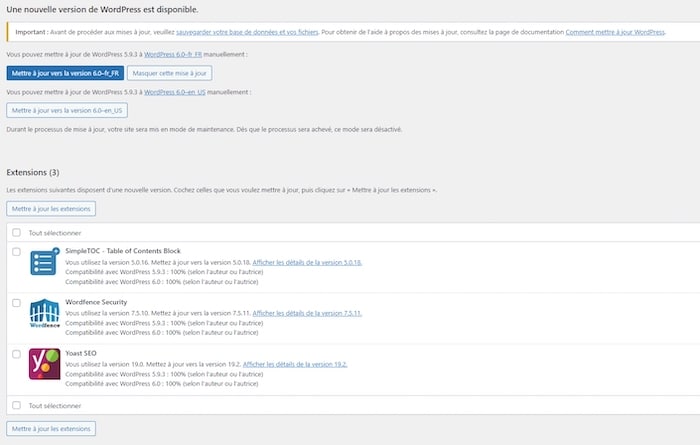
La création d’un site vitrine WordPress implique diverses étapes. Suivez le guide !
WordPress est un CMS, pas un hébergeur. Vous devez choisir un prestataire qui accueillera votre site. Vous pouvez consulter notre comparatif 2022 des meilleurs hébergeurs web pour connaître les principaux fournisseurs du marché.
Pour sélectionner l’hébergeur adapté à votre site vitrine WordPress, voici des critères à prendre en compte :
Selon l’hébergeur que vous avez choisi, le processus d’installation de WordPress peut sembler un peu différent. Cependant, les étapes de base restent les mêmes.
Après l’inscription chez un fournisseur, vous aurez accès à un panneau de contrôle privé conforme à votre plan d’hébergement. Celui-ci comprendra probablement une option permettant d’installer WordPress en un seul clic. Si c’est le cas, n’hésitez pas à l’utiliser.
Le cas échéant, vous devrez télécharger WordPress et l’installer manuellement via un FTP. Pour en savoir plus, vous pouvez consulter notre tutoriel « Comment installer WordPress facilement sur votre serveur ? ».
Lorsque vous accédez, pour la première fois, à l’administration WordPress, vous devez paramétrer les informations principales du site :
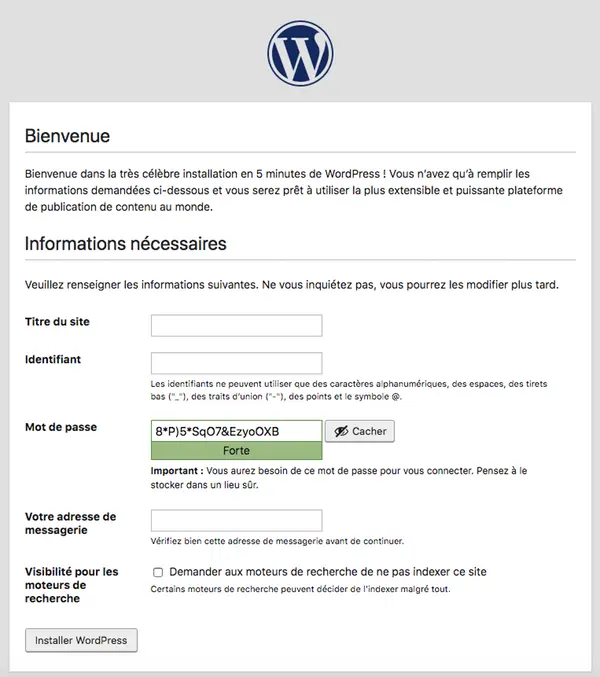
Maintenant, place au choix du thème ! Recherchez un template dont la structure correspond à vos besoins, comprenant les fonctionnalités nécessaires pour créer un site vitrine cohérent avec votre image de marque.
Pour trouver un thème WordPress, rendez-vous dans l’onglet “Apparences” puis “Thèmes”. Cliquez sur l’option “Ajouter”.
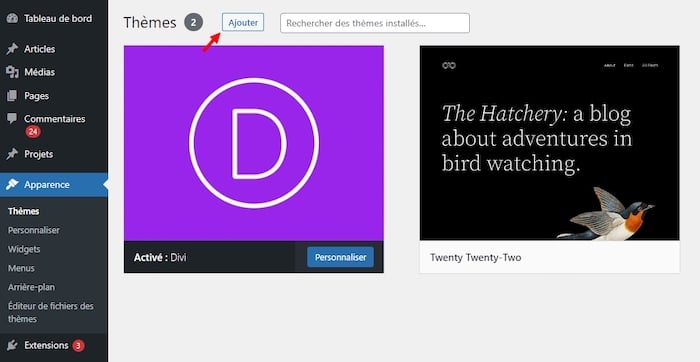
Vous aurez accès à la bibliothèque de thèmes WordPress. Vous pourrez la parcourir pour trouver un design qui correspond à vos attentes.
Si vous avez acheté un template chez un autre fournisseur, vous pourrez l’uploader en cliquant sur « Téléverser un thème ».
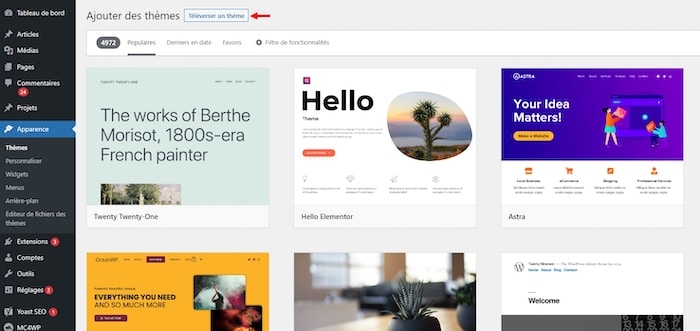
Pour réussir le processus de création de site vitrine WordPress, vous aurez sûrement besoin d’extensions complémentaires. Sachez que, peu importe la fonctionnalité recherchée, il existe forcément un plugin !
Pour parcourir la boutique, rendez-vous sur « Extensions », puis cliquez sur le bouton « Ajouter ». Vous pourrez explorer les différents plugins gratuits ou en téléverser un.
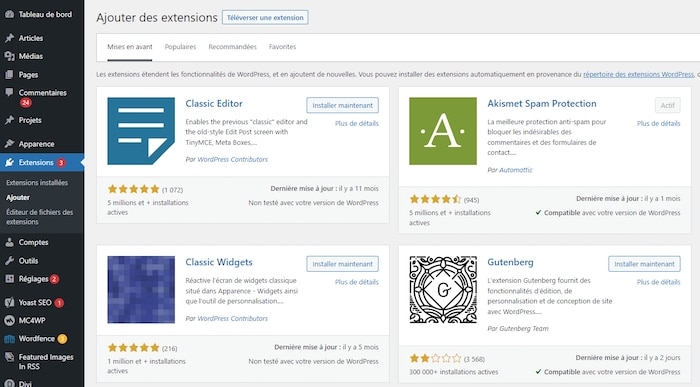
Parmi les plugins qui peuvent s’avérer nécessaires pour un site vitrine WordPress, nous trouvons :
C’est maintenant le moment de passer à la création des pages de votre site vitrine WordPress. Rendez-vous dans la section « Pages » puis cliquez sur « Ajouter ».
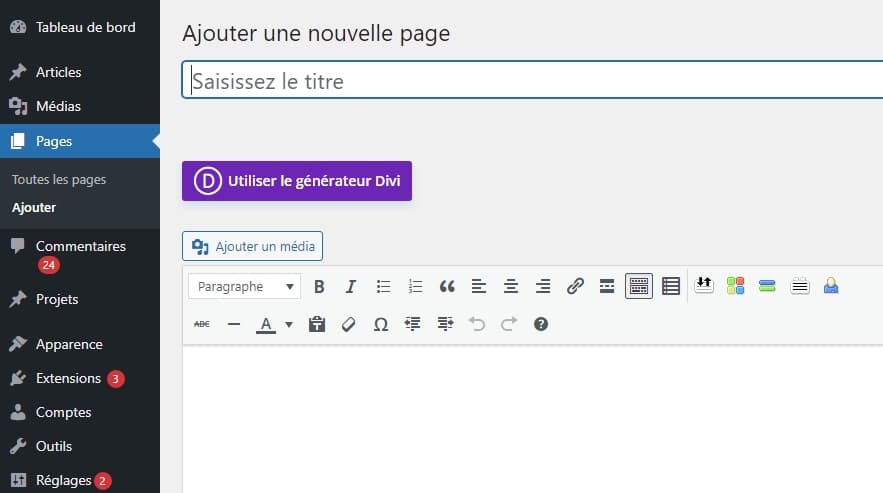
Vous pourrez construire vos principales pages, à savoir :
Bien entendu, vous êtes libre d’ajouter autant de pages que vous le souhaitez et d’aller au-delà de ces contenus basiques. Vous pouvez créer une page qui récapitule vos engagements, une autre qui propose une démonstration gratuite, un portfolio, des témoignages clients…
Le menu joue un rôle important pour l’expérience utilisateur. Correctement organisé, il aide le visiteur à se repérer et à naviguer à la recherche des renseignements nécessaires pour nourrir sa réflexion d’achat. Or, s’il trouve facilement les informations dont il a besoin, il sera plus enclin à faire appel à votre entreprise au moment venu.
Par ailleurs, il associera son expérience fluide à une image positive de votre marque. Ce qui peut vous différencier de la concurrence et avoir un impact important lors de sa décision.
Pour construire le menu de votre site vitrine WordPress, rendez-vous dans « Apparences », puis « Menus ».
Vous pourrez sélectionner « Menu principal » dans la liste déroulante ou choisir le lien « Créez un nouveau menu ».
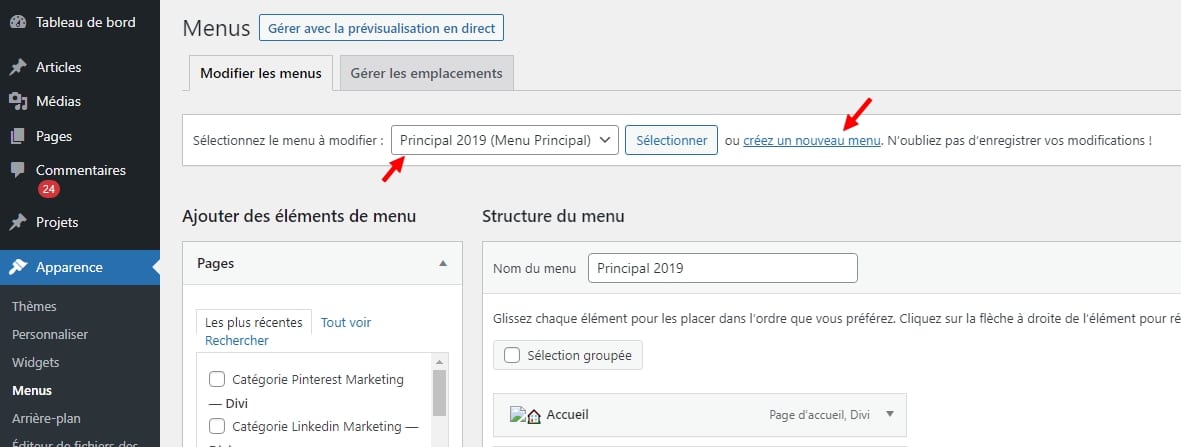
Ensuite, à l’aide de la fonction glisser-déposer, vous pourrez hiérarchiser le menu. Nous vous conseillons de mettre, en premier, les pages principales comme l’accueil et la présentation de vos produits ou services.
En dernier, vous pourrez placer la page « Contact ». En s’affichant toute à droite du menu, ou en bas, elle disposera d’une visibilité importante.
Lorsque votre menu est prêt, vous pourrez l’enregistrer. Pensez à le tester, mais aussi à le faire tester par vos collègues ou vos proches, pour vérifier son ergonomie.
Et voilà, vous savez désormais comment créer un site vitrine avec WordPress !
La création d’un site vitrine WordPress prend du temps, surtout pour construire des pages qui répondent à 100 % à vos attentes. Pourquoi ne pas confier cette tâche à un professionnel WordPress en publiant une annonce sur Codeur ? Vous gagnerez en temps et en efficacité !
Abonnez-vous pour recevoir notre sélection des meilleurs articles directement dans votre boîte mail.
Nous ne partagerons pas votre adresse e-mail.